iPhone8が出る前にやっておくべきこと
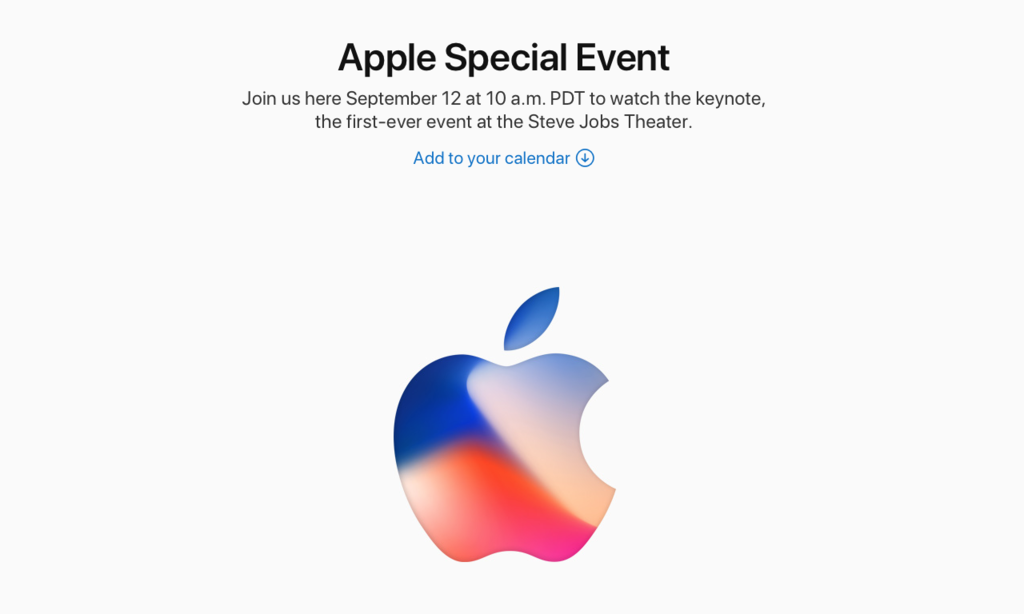
ついに出ますね次なるiPhone !!
現在iPhone6を2年以上使い続けており、そろそろ買い換えたいと思っているので、俄然気持ちが高ぶっています。
仕様などの噂は他のメディアさんを見ながらワクワクするとして、いざ購入となった時に焦らないためのTIPSをご紹介します。
まずは何よりバックアップ
出ました。以前より、事あるごとにご紹介しているバックアップ。
忘れがちですが、iPhoneは精密機器です。持ち歩いてるだけでデータ消失の危険があるんですよね、実のところ。なので、本当は1週間に一度取るくらいの心持ちが一番です。
iPhone、iPad、iPod touch をバックアップする方法
この記事を見て、すぐにでもバックアップを取りましょう!
僕はiTunesにつないでバックアップしていますが、いちいちPCにつなぐのが面倒な人はiCloudでバックアップを取りましょう。
Wi-Fiにつないで充電さえしてれば勝手にバックアップしてくれるので、めちゃめちゃ便利です。ただ、iCloudのストレージ容量を購入しないとダメですけどね。
iCloudストレージの購入に関しては、以下の記事をご覧になってください。
LINEはPINを発行しておくと吉
iPhoneそのものに関しては、バックアップさえしていればほとんど問題ないのですが、忘れがちなのがLINEの引き継ぎ設定。
以前これをし忘れていたせいで、ヘルプセンターに問い合わせるなど、かなり大変な目にあったことがあるのでご注意を!
上記の記事の「機種変更する前に」という部分を見て、指示通りに操作をすればOK。
文章だけでわかりにくいよという方は、「LINE 機種変更」などで検索すれば、写真付きの情報がたくさん出てくるので試してみてください。
また注意点としては、現在はPINコードでの引き継ぎではなく、上記の操作による引き継ぎとなっているようです。以前PINコードを発行しているからと安心せず、上記の記事通りの操作を行っておきましょう。
さてここまでやれば、後はビッグウェーブにのr...iPhoneを購入するのみですね!
新iPhone発売後は店頭に在庫がないことがほとんどなので、予約をするのもお忘れなく。
それでは、良いiPhoneライフを!
Max for Live のパッチャー画面が開けない、、、

おおよそ1年ぶりの更新。
今まで何してたという感じですが、何食わぬ顔で記事書きますよ!
今まで散々Apple製品の記事書いていたわけですが、本日はAbleton Liveの初心者ユーザ向けの記事です。
何それって人にはあまりためにならないかもしれませんが、付き合ってくれる奇特な方にもためにならないかもね!
今までAbleton Liveを作って音楽を作っていたわけですが、最近Max for Liveを触り始めました。
※奇特な方用解説
Ableton Live : 音楽を作るソフト。
Max for Live : 上の音楽を作るソフト用のシステム(パッチ)を作るソフト。
て感じです。
ほんでパッチャー画面を開こうとしたら上の画像の文章が出たわけですよ。

「Currently runnning Max/MSP has wrong architecture - expected 64 bit, found 32bit.」
。。。
.....What?
つたない英語力で翻訳したところ、
「今Max/MSPは32bitで動いてんだけど64bitがいるよ!!!」
って感じで絶対拒否。
まぁ単なる不具合かなと思って再起動してみると

「Currently runnning Max/MSP has wrong architecture - expected 64 bit, found 32bit.」
Oh my goodness......
Maxちゃん昨日まであんなに仲良くしてたじゃんかよ、、、
全くからない中悩んでても仕方ないので、Google先生に頼ったら英語のForum見つけましたよ!!以下解決方法。
Macの場合
・アプリケーションフォルダを開いて、Max.appをcontrol + クリックで「情報を見る」。
・その後、赤枠の「32ビットモードで開く」のチェックを外す。

Winの場合
・Google先生に聞こう!!
これで無事に改善しました、、、、おかえりMax、、、
逆に「32ビットで開いて」的なエラーもあるみたいなので、この限りではないと思いますが参考にしてください!
iOS 9 の配信が待ちきれないアナタへ

という訳で、いよいよ後数時間でiOS 9の配信となるか?という所まで差し迫ってきました。
僕は当日アップデートしない派なので、もう少しアップデートは見送ろうと思っていますが、待ち遠しい方も多いのではないでしょうか。
そんな方々はぜひ、このページを見てドキドキワクワクな気持ちをまぎらわせていただければと思います。
iOS 9へのアップデートに悩んでいる方もどうぞ!
iOS 9にする前に...
まず気になるのが、「自分のiPhoneはiOS 9に対応しているのか」ですよね。
気になる対応機種は以下です。
・iPhone 4 s以降
・iPad 2 , 第3世代 , 第4世代
・iPad mini , iPad mini 2 , iPad mini 3
・iPod touch 第5世代 , 第6世代
なんと、iOS 8 が対応している機種はほぼ対応しているという状況。1つの端末を長く使う方にとってはありがたいですね。
また、OSのインストールに必要な容量がかなり少なくなっているようなので、iOS 8にしてから動きがもっさりした、、という方も改善が見込めるかもしれません。
iOS 8 : 4.5GB → iOS 9 : 1.3GB になっているようです!!
そして、忘れては行けないのがバックアップ!!
特にOSリリース直後等はアップデート時の不具合がかなり多いので、iTunesバックアップかiCloudバックアップは必須です!
iCloud または iTunes を使ってデバイスをバックアップする方法 - Apple サポート
この記事を見て、忘れずに行ってください!
続けて、iOS 9 で追加される機能についてもご紹介しておきましょう!
メモAppがパワーアップ
・SafariやマップなどのAppから共有ボタンで地図やリンクをすぐに追加できる。
・タップ1回でチェックボタンを追加し、チェックリストの作成ができる。
・様々なブラシや色を使って、指先でスケッチができる。
ようになっているようです。今までメモAppはあまり使用してこなかったのですが、かなりかゆい所に手が届く様になっているようです。
iCloud Drive Appの追加
詳しくは分かりませんがiCloud Driveのファイルに一括でアクセスしたり、ファイルを検索できるAppが追加されるようです。
複数のApple製品で、PagesやNumbersといったiWork Appsを使用している方向けのAppだとは思います。しかし、iPhoneからiCloud Drive内へのファイルに簡単にアクセスできる様になるのはとてもありがたいです。
この機会にiCloud Driveの使用を開始してもいいのではないでしょうか?
iCloud Drive についてよくお問い合わせいただく質問 (FAQ) - Apple サポート
マルチタスキング機能
Slide Over やSplit Viewといった機能が追加され、Safariを開きながらメールの返事をしたり、メモを取ったりということができるようです。
これまで画面を切り替える必要があった操作が、1つの画面で完結するのはめちゃくちゃ便利!!これは今回の目玉機能ではないかと思います。
また、FaceTime使用中や動画閲覧中にホームボタンを押す事で、右下で動画画面を残したままで別Appを操作する事もできるようです。
両方ともiPhoneだと少し画面が狭そうですが、横向きで使う事も視野に入れるとかなり操作性はアップするのではないでしょうか。
Siriが今まで以上に賢く
・日付、撮影地、アルバムのタイトルをもとにした写真やビデオの検索。
・場所や時刻を指定しての、リマインダーの追加。
・試合日程や結果、天気、株価塔の検索や、お金の換算ができる。また、App内の検索もできる。
・よく使うAppや連絡先や、今いる場所で話題になっているニュースの表示。
・音楽を自動で続きから再生、予約情報に基づいた予定の作成、知らない番号からの着信の場合に相手を推測。
などが可能になっているようです。
どんどん先回りして何でもやってくれるようになりそうですね。Siriをオフにしている場合はどの機能が使えるのか。また、それぞれの機能のオンオフを切り替えられるのかなどが気になるところです。
しかしどれも非常に便利な機能なので、非常に楽しみです。
これまで以上に無駄なAppなどを入れなくても良くなりそうですね。
その他には
・マップAppに交通機関等の機能が追加(日本未対応)。
・低電力モードによって、バッテリーの持ちが1時間長く。
・Appが効率よく動くようになり、操作性がより滑らかに。
・ロック解除時のパスコードが6桁になる事で、セキュリティを強化。
などの機能が追加されているようです。
OSが軽くなったことも加え、操作性や操作時間の面でかなり使いやすくなりそうです。
明日の朝にはアップデートできるようになっていると思われますので、明日はよりヌルヌルサクサクなiPhoneを使っている人が増えることでしょう!
僕も明日の朝を楽しみに寝ることにします!
またリリース後に何か大きな変更点等あればお届けしようと思います。
最後にもう一度言いますが、
バックアップ、絶対推奨です!!
安全で確実なアップデート計画をしてくださいね。
雨の日の傘に思うこと

皆様、ご無沙汰しております。mmfactorです。
しばらくblogから離れてしまって、前の記事はいつかと見てみたら7/14。
いつのまにか2週間も空いてしまってました笑
そんな間に梅雨も明け、台風12号も熱帯低気圧になってしまったようで。
最近は晴れの日が続きますが、梅雨の時期に僕が思ったこと。
みんな傘の持ち方めちゃめちゃ危なくないか?
文字で表すのが難しいですが、「傘の柄の部分を持って、傘が地面とほぼ水平になるような持ち方」といえばわかるでしょうか。
これ本当に危険です!
この持ち方だと後ろの人に刺さります。特に子供の顔の高さと同じなので、子供相手だと重大なケガをさせる可能性があります。
しかも何が怖いって、この持ち方をしてる人が大半です。
駅構内や雨上がりの時間帯は、この危険な傘が街にあふれてるわけで、おちおち子供を連れて歩けません。
階段だと、大人でも顔に刺さりそうになりますしね!
なので、
たたんだ傘は垂直に持つ!
これを本当に守って欲しいです。
柄の曲がった部分、直線部分のどちらを持つにしても、傘の先が地面にほぼ垂直になるように持つのはそれほど大変ではないと思います。
自分の持ってる傘が凶器になり得ることを理解し、周りへの配慮を忘れないことが大事だと思います。
そんな危ない傘事情の中、僕がオススメしたいのは「折りたたみ傘」!!
1日中雨がふるなら話は別ですが、電車通勤などで外を歩く時間が少ない方や、午後から晴れる日などは本当に便利。
手はふさがらないし、持ち方を気にすることもないのでストレスフリーです。
カバンに入れておけば、急なゲリラ豪雨などにも対応できますしね。
特にセブンイレブンの折りたたみ傘が意外といいんです!
僕が実際使っているのですが、ボタンワンタッチで開閉できるのがすごくいい!
折りたたみ傘は「開いて閉じて」がなかなか面倒なイメージがありましたが、この傘を使ってからその面倒さがなくなりました。
しかもお値段およそ1,000円という手頃さ!折りたたみデビューにはぴったりです!笑
カラーバリエーションも5種類くらいあって女性にもオススメなので、ぜひセブンイレブンによる際は見てみてください。
最終的にセブンイレブンの回し者みたいになってしまいましたが、、
傘が刺さって子供がケガをする事故が、毎年発生しているようです。
1人1人の少しの配慮で防げるこの事故が、1件でも少なくなればと思ってます!
美味しいコーヒーを飲むためのポイント〜味わいかた編〜

「コーヒーは好きなんだけど、何が美味しいとかはわからない」
「いっつもなんとなく飲んでるけど、味は意識してないなぁ」
このように思っている方、結構いらっしゃるんではないでしょうか。
実際僕の友達も同じようなことを言っています。
それは非常にもったいないです!!!
コーヒーは嗜好品です!だからこそ美味しいコーヒーを、美味しいと思って飲んでもらいたいんです!
しかし、何を基準に味わえばいいのかわからない方も多いと思います。
そんな方のために、
コーヒーの味が決まる4つのポイント
をお届けしようと思います。
それは、
「香り」「コク」「酸味」「風味」
の4つです。順番に詳しく見ていきましょう。
香り
コーヒー屋の前を通った時、「コーヒーのいい香りだな」と思うこと、ありませんか?
コーヒーを想像した時には、あの芳ばしい香りを思い出す方は多いのではないでしょうか。
それだけ、コーヒーにとって「香り」は重要な要素なのです。
その香りが、コーヒーによって微妙に違うことを知っていましたか。
もちろん、焙煎したことによる軽やかな芳ばしさが大部分を占めています。
しかし、それとともに豆本来がそれぞれもつ香りがブレンドされています。
芳ばしいナッツのような香りや、ふくよかで甘い花のような香り。さらには爽やかな柑橘類のような香りや、濃厚なチョコレートのような香りなど、そのバリエーションは様々です。
もちろん焙煎度合いによっても香りは変わるので、同じ豆でも焙煎の仕方で様々な香りを楽しませてくれます。
ぜひ次にコーヒーを飲む時には、注意深く香りをかいでみてください。
目をつぶって、鼻から大きく息を吸い込むように香りをかぐ。そして、鼻の奥で十分に香りを味わったら大きく息を吐き出す。
こうすることで、芳ばしさの裏に隠れている豆本来の香りを味わうことができます。
豆本来の香りは非常に繊細です。わからなくなったら自分の肌の香りをかいでみてください。
自分の肌の香りは、本人にとってはフラットなものです。肌の香りで鼻をリセットすることによって、より豆本来の香りを感じやすくなります。
コク
低脂肪乳と無調整乳を飲み比べたことはありますか?
低脂肪乳は口に含むとさらっとしていて飲みやすいですが、飲みごたえはなく、牛乳のもつ濃厚な味わいは薄れています。
その後無調整乳を口に含むと、舌の上にしっかりと重みを感じ、濃厚な味わいを感じることができます。
この重みと濃厚さこそが「コク」です。
コーヒーにも同じことが言えます。
ぜひコーヒーを口に含み、舌の上に乗せて味わってみてください。
それは軽やかに舌にすぐに染み渡り、潤すかもしれませんし、ずっしりとしたの上に乗っかり、濃厚ゆえに時間をかけてゆっくりと染み渡るかもしれません。
豆や淹れ方、焙煎方法によっても全く変わってきます。
コーヒーのコクを意識し、舌で感じることで1杯1杯の違いを感じることができます。
食後に飲む際にはあっさりと、ブレイクタイムにはしっかりとしたものを飲みたいと言った時の、選択の基準にできるポイントだと思います。
酸味
コーヒーに酸味?という方も多いのではないでしょうか。
「酸味」を感じられるコーヒーはたくさんありますし、僕は酸味の強いコーヒーの方が好きでです。
レモンや梅干しをかじった時のことを思い出してください。舌の側面が「キュッ」となりませんか?
私たちは舌の側面の部分で酸味を味わうので、酸味を思い出した時に舌の側面がキュッとひきしまるのです。
同様に、コーヒーを口に含んだ時にキュッと感じるかどうかによって、酸味の度合いを感じることができます。
あるコーヒーは酸味がほとんどなく、コクの深い濃厚な味わいかもしれませんし、あるコーヒーはまるで柑橘類のジュースのように爽やかな酸味があり、刺激的なものかもしれません。
これは豆や焙煎度合い、加工法などによっても大きく異なります。
コクが強いか、酸味が強いかで好みが大きく分かれます。
自分はどちらが好きなのかを考えると、お気に入りの1杯を選ぶ基準になるのではないでしょうか。
風味
最後は「風味」です。
この要素が一番感じにくく、表現が難しいものではないかと思います。
なぜなら、ここまでに紹介した3つの要素が混じり合うことで、この風味を形作るからです。
例えばBBQソース風味のスナックなどを考えてみると、あの独特の香りとソースのほのかな酸味、濃厚なコクが表現されていると思います。
同様にコーヒーも3つの要素のバランスが、1杯の風味を生み出しています。
芳ばしい香りで、ほどよいコクとほんの少しの酸味を持ったローストナッツのような風味。深く焙煎することで、まるで炭のような深い香りと重厚なコクを持った酸味のほとんどないスモーキーな風味。
このように、それぞれのコーヒーは独特の風味を持っています。
それは、豆や焙煎方法や淹れ方によっても違いますし、自分の体調によっても異なります。
今日飲む一杯は、どんな風味なのか。どう表現できるかを考えてみると、何気ない1杯のコーヒーが1日に刺激を与えてくれます。
今日紹介したポイントを参考に、ぜひコーヒーを深く味わってみてください。
その上で自分の好きなコーヒーを見つけることで1日が楽しくなりますし、リフレッシュするきっかけにもなるのではないでしょうか。
MOTTAINAIを考える

このあいだ新聞をふと見たら、この団体の広告が載っていました。
ご存知の方も多いかと思います。
日本語の「もったいない」を合言葉に、「グリーンベルト運動」という植林活動の支援をはじめとし、様々な活動をおこなっています。
「MOTTAINAI」という言葉を、世界共通語にするための取り組みも行っています。
しかしその一方で日本がある問題において、世界で5本の指に入るほどもったいない国ということを知っていますか?
その問題とは、食品廃棄です。
日本の食品廃棄のデータ
まずは、日本の食品廃棄の現状を見てみます。
日本では年間8,500万トンほどの食品が消費され、1,700万トンが食品廃棄物として排出されています。
そのうちの500~800万トンが、「食品ロス」つまり食べられるのに捨てられている部分なのです。
この食品ロスの量は、世界全体が年間に行う食料援助量の約2倍。
日本が援助しているナミビア・リベリア・コンゴ民主共和国の合計の人口、約7,500万人の人々の年間消費量と同じです。
また、一人当たりの食品廃棄量は134kg/人であり、フランス・イギリス・ドイツ・アメリカについで多い量です。
世界の動き
この問題に対する各国の動きを見て行きます。
ヨーロッパでは2014年を「ヨーロッパ反食品廃棄年」と位置づけ、2020年までに食料廃棄物を半減させるための対策を、欧州議会加盟国に義務づけました。
それに対する動きとして、フランスでは2015年5月、スーパーマーケットに対して食品廃棄を禁止する法案が可決されました。
売れ残った食品のうち、まだ食べられるものは慈善団体への寄付か、家畜の飼料か農業用の対比への転用を義務づけるものです。
OCED(経済協力開発機構)は加盟国を対象に、フードチェーンにおける食品廃棄物に関する統計の収集と比較分析を行うそうです。
一方日本では、食品製造業・卸売業・小売業の大手10数社が集まって「食品ロスのための商慣習検討ワーキングチーム」を設置。
企業個別ではなく業界全体で調査を行い。認識の共有と慣習見直しに向けての取り組みを実施しているそうです。
一番大事なこと
各国共に、この問題に向けて様々な取り組みをおこなっています。
しかし食品廃棄が一番行われているのは、外食チェーンやスーパーマーケットやコンビニではありません。
食品廃棄の約60%が家庭での消費によるものなのです。
食べきれない為に捨てる。期限が切れてしまったため捨てる。
口に合わなかったため捨てる。嫌いな食べ物だから捨てる。
誰でも経験があるのではないでしょうか。
それが積もり積もって300万トン以上のMOTTAINAIにつながるのです。
今日本は飽食の時代であり、ほとんどどこにいてもいつでも食品が手に入ります。
だからといって、食品を無駄にしていいものなのでしょうか。
必要以上に廃棄する事で、ゴミが増えて環境への負荷が大きくなります。
必要以上に輸入する事で、必要な人の手元に食品が届いていないかもしれません。
この問題は規模が大きく、目に見えてすぐに解決する問題ではありません。
だからこそ1人1人が少しずつでもMOTTAINAIを意識して、必要の無い食品廃棄を減らすことが大事なのではないでしょうか。
iPhone,iPad,iPodでApple Musicを使うときに見落としやすい3つの事
モバイルデータ通信でも利用可能に!
まずはこの設定。
最初はオフになっているのですが、これをオンにしないことにはWi-Fiがないと機能を最大限利用ができません!
設定Appの「iTunes & App Store」から「モバイルデータ通信」をオンにしましょう。

これによって3G/4G回線でもApple Musicが利用可能になります。
しかしモバイルデータ通信を使いすぎると、通信速度制限に引っかかるのでご注意を!
どうやら1曲あたり約3~5MBくらいの通信料を使う様子。
1曲聞くと何MB?Apple MUSIC / AWA / LINE MUSICの通信量を調べてみた | iPhoneひとすじ! かみあぷ速報
だいたい1日4時間くらい聴くと、1ヶ月で7GBくらいになるそうなので、たっぷり使えますね!
これにひっかからないために、よく聴く曲はオフラインで再生可能にしておきましょう。
やりかたはアルバムの「・・・」から、「オフラインで再生可能にする」をあらかじめおこなって、曲をiPhoneにDLしておくだけです。

これをしておけば、飛行機内等でも好きな曲が楽しめるのでいろいろな場面で活躍しそうです。
PCに入っている曲が聴けない!?
PCに入っている曲を聴ける様にするにはまず設定が必要ですよね。
設定Appの「ミュージック」から「iCloudミュージックライブラリ」をオンにするだけ。
25,000曲までアップロードできるようです。

しかしオンにしたにも関わらず、曲がグレー表示になって聴けないYO。。。

この場合は、そもそもPCからiCloudにミュージックをアップデートできていない可能性が高いです。

iTunesをひらいて曲を表示した際、上記の様に「破線の雲」のマークが表示されていれば、ビンゴ!

ファイル>ライブラリ>「iCloudミュージックライブラリをアップデート」をおこない、再度アップデートし直しをすれば改善する事が多いです。
特に音楽をたくさんお持ちの方は起きやすいのでご注意を!
お気に入りのアーティストを編集し直したいんだけど。。。
「ヤバい、お気に入りのアーティスト間違えて登録しちゃった。。。」「For Youに出てくるオススメアーティストの精度甘いんだけど?」
というアナタ!朗報です!なんと、お気に入りのアーティストは再設定できます!!
そんなのすでに知ってるとか言わない様に。
僕みたいに、知らなくて絶望した人もいるんです!
再設定の方法は簡単。
メイン画面左上のアカウントのアイコンをタップし、「好きなアーティストを選択」を選択するだけ。
すると、簡単に再設定画面が出てきます。


